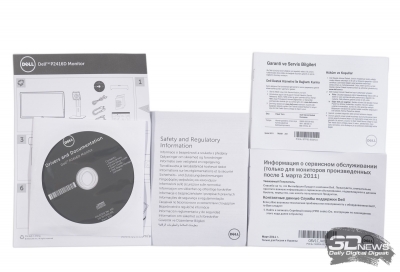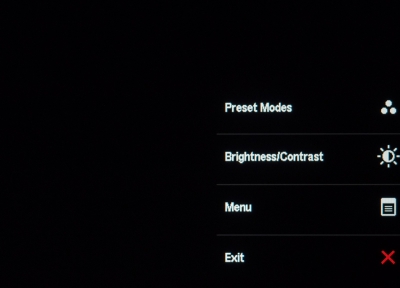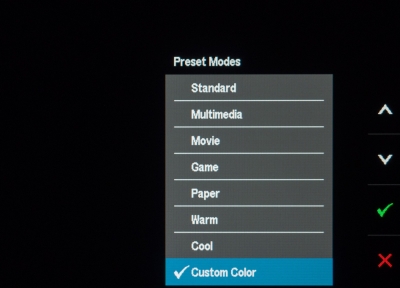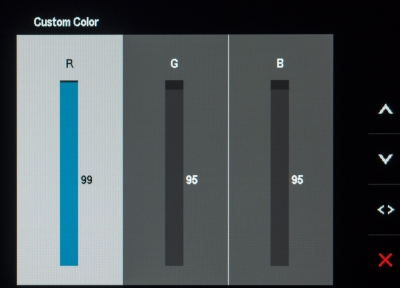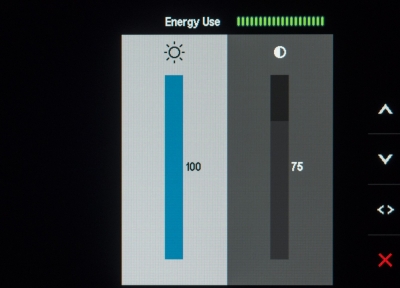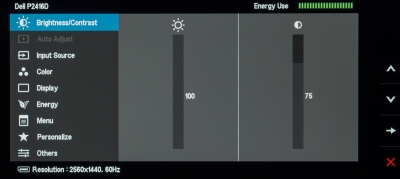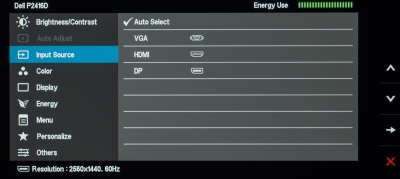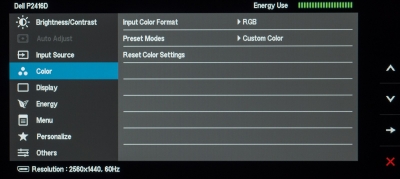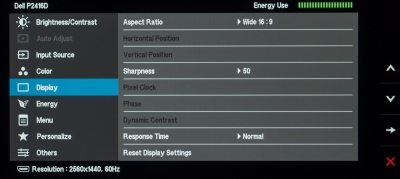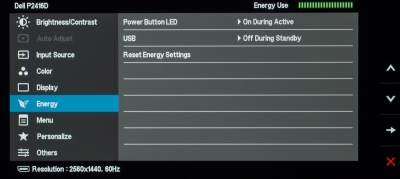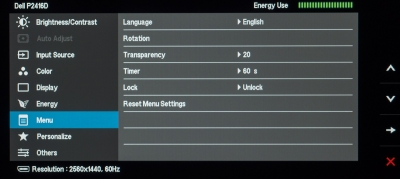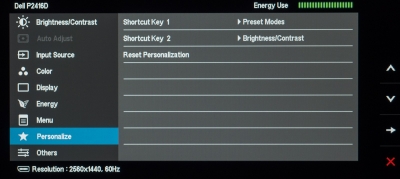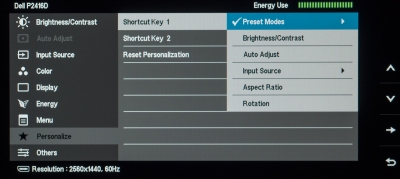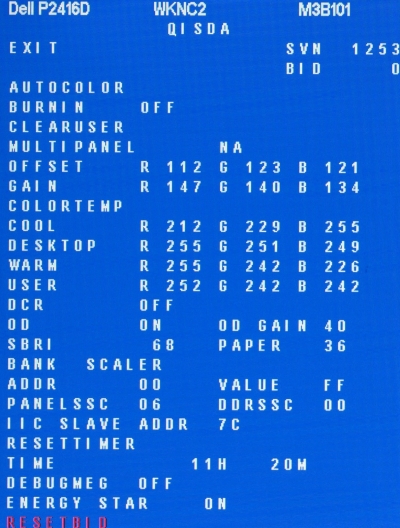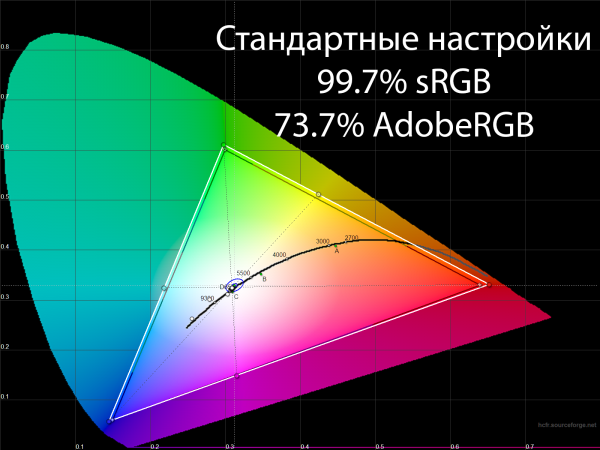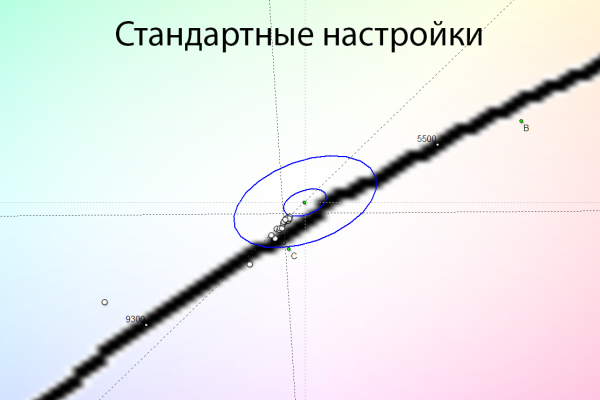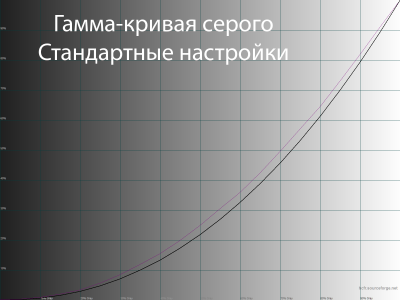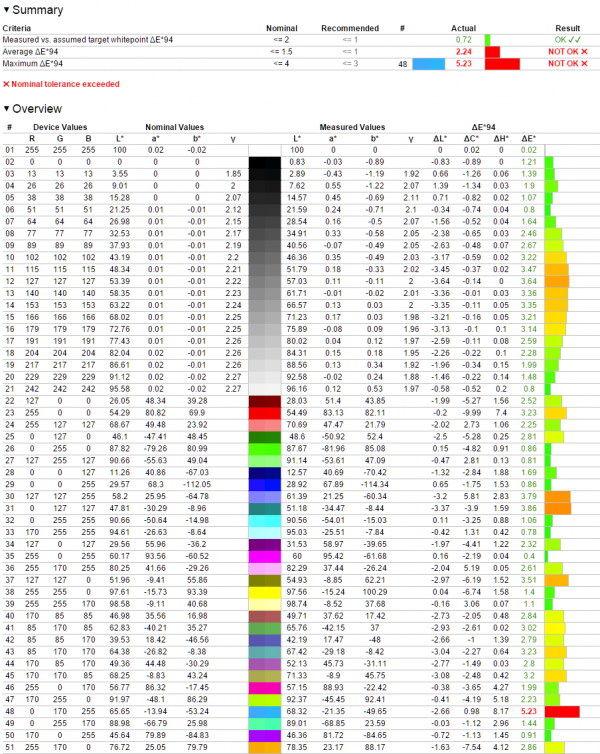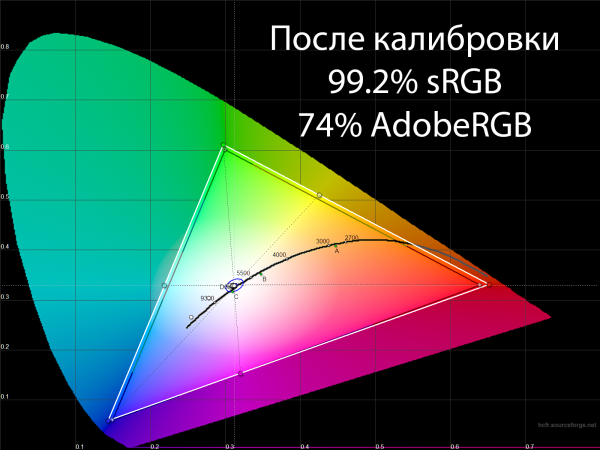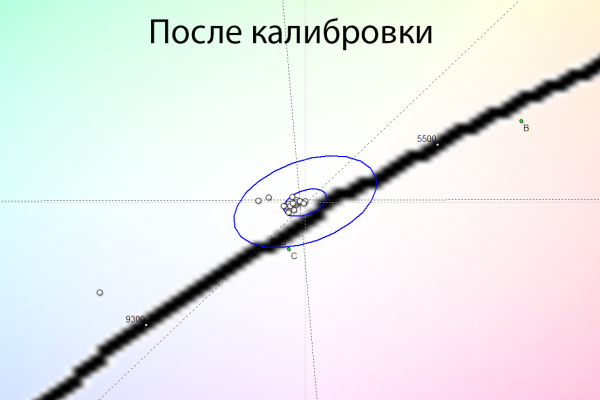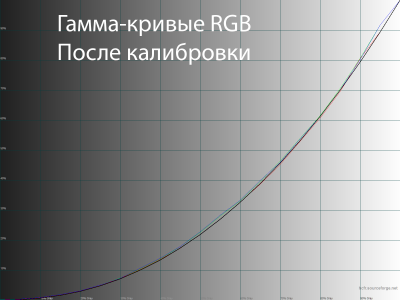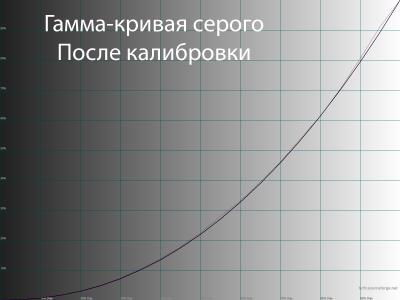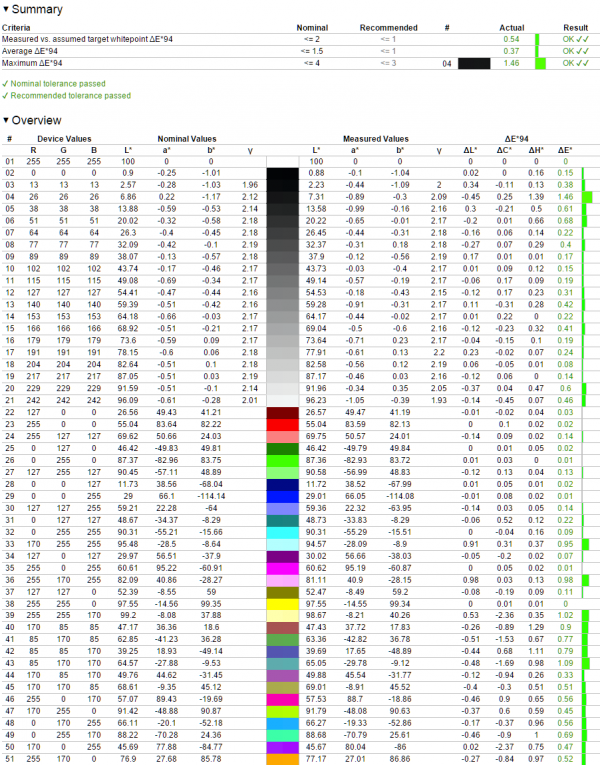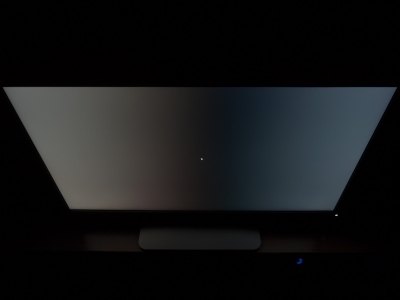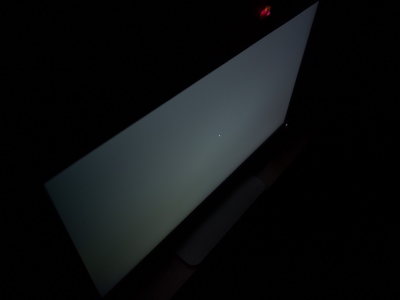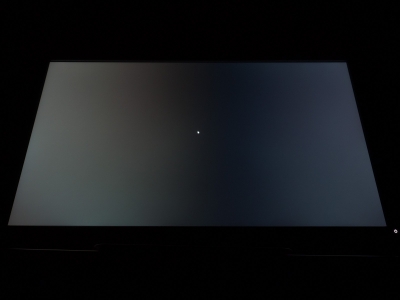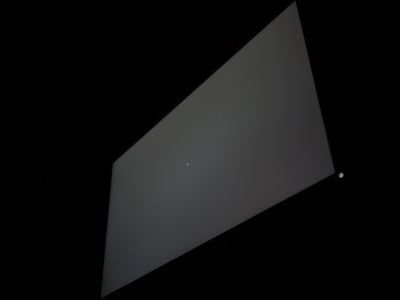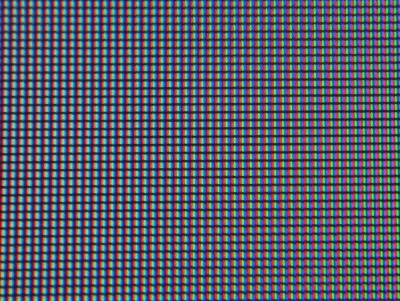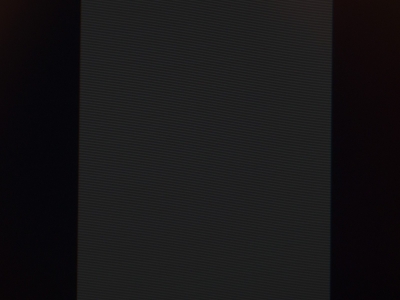Обзор WQHD-монитора Dell P2416D: очередной подарок покупателям
Характеристики. Комплектация. Внешний вид
Компания Dell решила вновь ворваться в сегмент доступных мониторов с новым соотношением диагонали и разрешения и сделать свой новый дисплей оптимальным решением в сегменте, даже несмотря на все сложности в мировой экономике. Модель P2416D представляет собой 23,8-дюймовый дисплей типа IPS c разрешением 2560 × 1440 пикселей, который понравится покупателям, присматривающим нечто новое, с относительно высокой плотностью пикселей и не самыми высокими требованиями к установленным в компьютере комплектующим для комфортной работы.
Выход новинки по своей значимости чем-то напоминает поступление в продажу в сентябре 2011 года двух «бестселлеров» от Dell, не до конца потерявших актуальность и в наши дни: U2312HM и U2412M. История может повториться, и все предпосылки для этого есть. Но для начала, пожалуй, познакомимся с устройством более подробно, а уже потом будем делать окончательные выводы.
| Dell P2416D | |
|---|---|
| Экран | |
| Диагональ, дюймы | 23,8 |
| Соотношение сторон | 16:9 |
| Покрытие матрицы | Полуматовое |
| Стандартное разрешение, пикс. | 2560 × 1440 |
| PPI | 124 |
| Параметры изображения | |
| Тип матрицы | IPS-type |
| Тип подсветки | White LED |
| Макс. яркость, кд/м2 | 300 |
| Контрастность статическая | 1000 : 1 |
| Количество отображаемых цветов | 16,7 млн |
| Частота вертикальной развёртки, Гц | 49-86 |
| Время отклика BtW, мс | НД |
| Время отклика GtG, мс | 6-8 |
| Максимальные углы обзора по горизонтали/вертикали, ° |
178/178 |
| Разъемы | |
| Видеовходы | 1 × HDMI 1.4 MHL Support; 1 × Display Port 1.2; 1 × VGA (D-Sub) |
| Видеовыходы | Нет |
| Дополнительные порты | 4 × USB 2.0 |
| Встроенные колонки: число × мощность, Вт | Нет |
| Физические параметры | |
| Регулировка положения экрана | Угол наклона, поворот, изменение высоты, переворот (Pivot) |
| VESA-крепление: размеры (мм) | Есть |
| Крепление для замка Kensington | Да |
| Блок питания | Встроенный |
| Макс. потребляемая мощность в работе / в режиме ожидания (Вт) |
55 / 0,3 |
| Габаритные размеры (с подставкой) Д×В×Г, мм |
566 × 369-499 × 205 |
| Габаритные размеры (без подставки) Д×В×Г, мм |
566 × 335 × 47 |
| Масса нетто (с подставкой), кг | 5,95 |
| Масса нетто (без подставки), кг | 3,58 |
| Ориентировочная цена, руб. | 17 500-20 000 |
По всей видимости, монитор Dell P2416D использует в своём составе AHVA-матрицу производства AU Optronics (AUO), модель M238DAN0 неизвестной версии (1.0, 1.1 или 1.3). Это 8-битное (неизвестно, с применением FRC или без) решение размером 23,8 дюйма с разрешением 2560 × 1440 пикселей (WQHD), W-LED подсветкой без использования ШИ-модуляции (Flicker-Free) и стандартным соотношением сторон 16:9. Цветовой охват выдержан в пределах sRGB-стандарта.
Из-за меньшей диагонали, чем у классических 27-дюймовых WQHD-решений плотность пикселей у героя обзора выше и составляет 124 ppi, что не далеко от уровня 4К-решений с диагональю 32 дюйма. Другими словами, если вас интересует исключительно высокая чёткость картинки при адекватных требованиях к установленному в ПК «железу», то данное решение полностью соответствует этому запросу.
Заявленная максимальная яркость монитора составляет 300 кд/м2, коэффициент статической контрастности 1000:1, время отклика, измеренное по методике GtG, – от 6 до 8 мс в зависимости от выставленного режима разгона. Углы обзора максимальны и составляют 178 градусов в двух плоскостях.
Монитор Dell P2416D выполнен в стандартном, рамочном дизайне и отличается развитой эргономикой подставки, как и все решения компании из серий P и U. Система управления состоит из пяти физических клавиш без какой-либо подсветки.
Среди интерфейсов для подключения представлены следующие разъёмы: цифровые HDMI 1.4, Display Port 1.2 и непонятно зачем установленный аналоговый D-Sub. А вот более привычному DVI-D почему-то места не нашлось. Максимальное разрешение при 60-Гц развёртке можно получить только при использовании двух первых интерфейсов.
Для работы с периферией в мониторе предусмотрено четыре порта USB 2.0. На установке USB 3.0 в компании решили сэкономить пару долларов, что для устройства, выпущенного в середине 2015 года, странно и глупо. Аудиоразъёмы и встроенная акустическая система отсутствуют.
Цена на Dell P2416D на момент тестирования начиналась с 17 500 рублей в известных московских интернет-магазинах. В условиях кризиса и слабого рубля такая цена для устройства подобного рода – подарок для покупателей. Все ближайшие конкуренты от Acer, ASUS и BenQ дороже минимум на 6-8 тысяч рублей, причём некоторые из них отличаются от героя обзора меньшими возможностями эргономики и упрощённым набором портов для подключения.
Монитор Dell P2416D поставляется в небольшой картонной коробке c минимумом обозначений. Сверху есть пластиковая ручка для удобства переноски. Коробка раскрывается как книжка. В верхнем отсеке находится весь комплект поставки и подставка, а снизу сам монитор.
Наклейка на упаковке содержит краткую информацию об экземпляре. Указана дата (март 2015 года), место производства (Китай) и даже версия устройства (REV A00). А по данным с самой коробки становится понятно, что реальным производителем является основной подрядчик Dell – Qisda Corporation.
Комплект поставки монитора включает в себя следующее:
- cиловой кабель;
- кабель Display Port;
- кабель USB 2.0 для подключения монитора к ПК;
- пластиковый элемент системы прокладки кабелей;
- CD-диск с драйверами, утилитами и руководством пользователя;
- краткое руководство пользователя;
- инструкцию по безопасному обращению с устройством;
- информацию о сервисном обслуживании.
Наиболее предпочтительным интерфейсом для подключения в рассматриваемом случае является DisplayPort 1.2, хотя бы по той причине, что других кабелей для передачи видеосигнала в комплекте не представлено. Набор макулатуры вполне типичный для мониторов от Dell. Общее же впечатление от найденного в коробке таково: за эти деньги для данного класса устройств – очень даже хорошо.
Дизайн монитора — такой же, как у всех остальных моделей компании за последние пару лет. Он узнаваем, давно себя зарекомендовал и менять в нём что-то действительно было бы лишним.
Используемая матрица обладает полуматовой поверхностью, что позволяет сохранить антибликовые свойства и снизить заметность кристаллического эффекта.
Центральная колонна крепится к корпусу за пару секунд с помощью стандартного удерживающего механизма с кнопкой-блокиратором. В случае необходимости Dell P2416D можно повесить на VESA-совместимый кронштейн стандарта 100 × 100 мм. Для этого в месте крепления подставки необходимо открутить четыре винта, которые в дальнейшем могут быть использованы совместно с выбранным кронштейном.
Прямоугольная подставка выполнена из серого матового пластика. Крепление центральной стойки смещено назад. Для системы прокладки кабелей в ней сделан овальный вырез.
Дополнительным элементом системы является пластиковая крышка, закрывающая разъёмы для подключения. Толку от него немного, но общий вид дисплея с ним улучшается. В совокупности же получается не самое эффективное и удачное сочетание, но лучше, чем совсем ничего.
По двум наклейкам на корпусе устройства можно ещё раз узнать реального производителя монитора (Qisda Corp.), сверить все номера (серийный, номер партии и т. д.), дату, место производства и версию экземпляра.
Все основные разъёмы для подключения расположились на одной колодке в задней части корпуса и ориентированы вниз. Для удобства подключения можно использовать возможность перевернуть корпус в портретную ориентацию.
Один из четырёх портов USB 2.0 производитель разместил отдельно, в левой части устройства.
Качество обработки и покраски пластиковых деталей корпуса высокое. Зазоры минимальные. Корпус слегка поддаётся скручиванию, немного хрустит и поскрипывает как при сжатии, так и при простом переносе устройства с места на место.
Сборка монитора близка к идеальной, однако нижняя часть рамки оказалась тонкой и легко поддающейся продавливанию, вплоть до появления паразитных засветок на матрице.
Эргономика подставки удовлетворит запросы всех без исключения потребителей. Доступно изменение наклона, высоты и поворот корпуса.
Есть у монитора и возможность переворота в портретный режим (Pivot), но из-за этого страдает центровка корпуса, вследствие чего после каждого изменения положения его приходится выравнивать.
Все крепёжные элементы монитора и нутро подставки выполнены из металла. Правда, в последнем случае большая часть прикрыта чёрным матовым пластиком. Для надёжного сцепления с рабочей поверхностью используется шесть резиновых ножек.
Управление монитором производится с помощью пяти физических клавиш, расположенных в правой части корпуса. Одна из них является клавишей включения/выключения с интегрированным светодиодным индикатором питания.
Скорость работы меню высокая, обработка нажатий на клавиши моментальная. Несмотря на отсутствие подсветки, благодаря наэкранным подсказкам управлять монитором довольно легко и просто как днём, так и ночью, в отсутствие внешнего освещения.
При нажатии на любую из четырёх основных управляющих кнопок, в нижней правой части экрана возникает навигационный блок с четырьмя пиктограммами. На две кнопки с быстрым доступом мы назначили выбор режима изображения и регулировку яркости и контрастности, но по умолчанию установлены другие функции.
Дизайн меню в мониторах Dell не меняется более 5 лет. Стабильность — признак успеха. Но количество разделов и пунктов в каждом из них часто разнятся от модели к модели. В случае с P2416D в меню 9 разделов, из которых при цифровом подключении доступны 8. В первом из них настраивается только яркость и контрастность.
Далее следует выбор источника сигнала.
В разделе Color пользователь может выбрать тип сигнала, предустановленный режим и сбросить эти настройки к значениям по умолчанию.
Следующий раздел скрывает заметно больше настроек. Среди них: выбор соотношения сторон картинки на экране, регулировка резкости, разгона панели, активация динамической контрастности и прочее.
Определить поведение индикатора питания и USB-портов с возможностью зарядки подключённых устройств предлагается в разделе Energy.
В разделе Menu можно задать язык локализации (русский присутствует), изменить прозрачность, установить таймер на исчезновение OSD-экрана и заблокировать его.
Две клавиши быстрого доступа можно переназначить на свой вкус. Вариантов предлагается достаточно, в том числе с конкретными позициями. Как пример — можно задать не только доступ к списку предустановленных режимов, но и установить переключение на один из них при нажатии одной из двух кнопок. Это удобно и в некоторых случаях может быть полезно.
Последний раздел, Other, позволяет отключить DDC/CI-интерфейс, активировать функцию LCD Conditioning для проверки экрана на битые пиксели без использования компьютера (удобно при покупке в магазине). Опция Factory Reset сбрасывает все без исключения настройки меню к заводским установкам.
Для доступа в сервисное меню требуется зажать две верхние клавиши в момент включения монитора и нажать первую из них после появления картинки на экране. К сожалению, полезной информации (допустим, о модели матрицы) мы не получили, но для любителей поэкспериментировать тут есть много всего интересного. Можно донастроить за производителя различные предустановленные режимы, изменить степень влияния разгона и посмотреть время наработки монитора.
Тестирование. Выводы
Монитор Dell P2416D был протестирован по обновлённой методике при помощи колориметра X-Rite i1 Display Pro в сочетании с референсным спектрофотометром X-Rite i1 Pro, программного комплекса Argyll CMS c графическим интерфейсом dispcalGUI и программой HCFR Colormeter. Все операции осуществлялись в Windows 8.1, во время тестирования частота обновления экрана составляла 60 Гц.
В соответствии с методикой мы измерим следующие параметры монитора:
- яркость белого, яркость чёрного, коэффициент контрастности при мощности подсветки от 0 до 100% с шагом 10%;
- цветовой охват;
- цветовую температуру;
- гамма-кривые трёх основных цветов RGB;
- гамма-кривую серого цвета;
- отклонения цветопередачи DeltaE (по стандарту CIEDE1994);
- равномерность подсветки, равномерность цветовой температуры (в кельвинах и единицах отклонения DeltaE) при яркости в центральной точке 100 кд/м2.
Все описанные выше измерения проводились до и после калибровки. Во время тестов мы измеряем основные профили монитора: выставленный по умолчанию, sRGB (если доступен) и Adobe RGB (если доступен). Калибровка проводится в профиле, выставленном по умолчанию, за исключением особых случаев, о которых будет сказано дополнительно. Для мониторов с расширенным цветовым охватом мы выбираем режим аппаратной эмуляции sRGB, если он доступен. Перед началом всех тестов монитор прогревается в течение 3-4 часов, а все его настройки сбрасываются до заводских.
Также мы продолжим нашу старую практику публикации профилей калибровки для протестированных нами мониторов в конце статьи. При этом тестовая лаборатория 3DNews предупреждает, что такой профиль не сможет на 100% исправить недостатки конкретно вашего монитора. Дело в том, что все мониторы (даже в рамках одной модели) обязательно будут отличаться друг от друга небольшими погрешностями цветопередачи. Изготовить две одинаковые матрицы невозможно физически, поэтому для любой серьёзной калибровки монитора необходим колориметр или спектрофотометр. Но и «универсальный» профиль, созданный для конкретного экземпляра, в целом может поправить ситуацию и у других устройств той же модели, особенно в случае дешёвых дисплеев с ярко выраженными дефектами цветопередачи.
В мониторе Dell P2416D производитель использует семь предустановленных режимов и предоставляет возможность установить цветовую температуру в специальном режиме Custom. При тестировании мы использовали интерфейс Display Port 1.2.
По умолчанию настройки основных параметров выглядят следующим образом:
- режим изображения – Standard;
- яркость – 75;
- контраст – 75;
- резкость – 50.
В ходе ручной регулировки (100 кд/м2 и 6500 К) настройки приняли следующий вид:
- режим изображения – Custom;
- яркость – 27;
- контраст – 75;
- усиление (Gain) – 98/95/95;
- резкость – 50.
Для регулировки цветовой температуры в ручном режиме было необходимо перейти в режим Custom. Значение «Гамма» в изменениях не нуждалось, как и «Резкость», которая была выставлена оптимально самим производителем. Нужная яркость и цветовая температура были достигнуты за счёт регулировки двух соответствующих параметров. Степень разгона матрицы не менялась, поскольку второй доступный режим приводит к появлению артефактов.
⇡#Яркость белого, яркость чёрного, коэффициент контрастности
Проверка осуществлялась в режиме Standard при настройках по умолчанию.
| Яркость в меню (%) | Яркость белого (кд/м2) | Яркость чёрного (кд/м2) | Статическая контрастность (x:1) |
|---|---|---|---|
| 100 | 302 | 0,279 | 1082 |
| 90 | 267 | 0,247 | 1081 |
| 80 | 232 | 0,214 | 1084 |
| 70 | 202 | 0,187 | 1080 |
| 60 | 179 | 0,165 | 1085 |
| 50 | 155 | 0,143 | 1084 |
| 40 | 130 | 0,12 | 1083 |
| 30 | 104 | 0,096 | 1083 |
| 20 | 78 | 0,072 | 1083 |
| 10 | 51 | 0,047 | 1085 |
| 0 | 23 | 0,021 | 1095 |
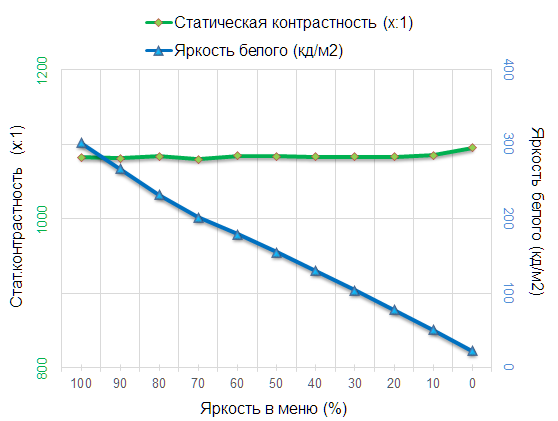
Максимальная яркость оказалась на уровне 302 кд/м2, а нижнее значение составило 23 кд/м2. Коэффициент контрастности – 1080:1 в среднем, что чуть выше, чем заявлено в технических характеристиках.
Полученный диапазон изменения яркости подсветки оказался идеальным со всех точек зрения. По верхней границе монитор предельно близок к заявленному значению, а нижняя граница позволит максимально снизить нагрузку на глаза в условиях слабого внешнего освещения или его полного отсутствия. Придраться не к чему.
⇡#Результаты при стандартных настройках
Для монитора Dell P2416D не заявлена заводская калибровка, и поэтому мы не будем требовать от него идеальной цветопередачи прямо «из коробки». Да и его цена в своём классе даёт основание забыть о таких требованиях.
Впрочем, в вопросе цветового охвата модели есть чем похвастаться. Возможности монитора во всех областях, за исключением зоны с фиолетовыми и розовыми оттенками, несколько превосходят стандарт sRGB. При заводских настройках дисплей соответствует на 99,7% sRGB и на 73,7% AdobeRGB. Результат великолепный. Но про использование профилей и ПО с поддержкой CMS всё же лучше не забывать. Так цветопередача будет ещё точнее.
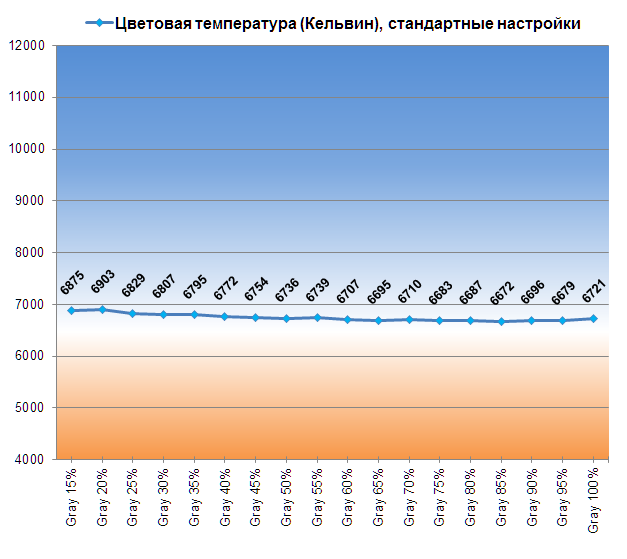
Точка белого настроена вполне неплохо, а все точки серого клина лежат в области с максимально допустимыми отклонениями DeltaE<10. Стабильность цветовой температуры находится на высоком уровне.
А вот настройка гамма-кривых монитор, однозначно, подводит. Производитель не предоставил возможности менять режимы «Гамма», да и во всех основных режимах ситуация схожа с полученной при стандартных установках. Цветовые каналы сведены правильно, однако все линии проходят заметно выше референсной кривой. Из-за этого визуальный контраст картинки с экрана снижен, крайние тёмные оттенки изрядно высветлены. Так быть не должно.
Среднее отклонение цветопередачи монитора по тесту Argyll составило 2,24 единицы DeltaE94, максимальное – 5,23. Результат средний, а плохо выставленные гамма-кривые играют в этом основную роль.
⇡#Результаты после настройки и калибровки
Для получения возможности настроить точку белого вручную нам пришлось активировать режим Custom. Но не стоит думать, что его активация сразу меняет всё в положительную сторону, вовсе нет. Изначально он очень сильно напоминает режим Standard.
После настройки и калибровки цветовой охват монитора изменился незначительно. Соответствие стандарту sRGB снизилось до 99,2%, а AdobeRGB наоборот, повысилось до 74%. Но обнаружить подобные изменения можно только с помощью измерительных приборов. Визуально различия заметить невозможно.
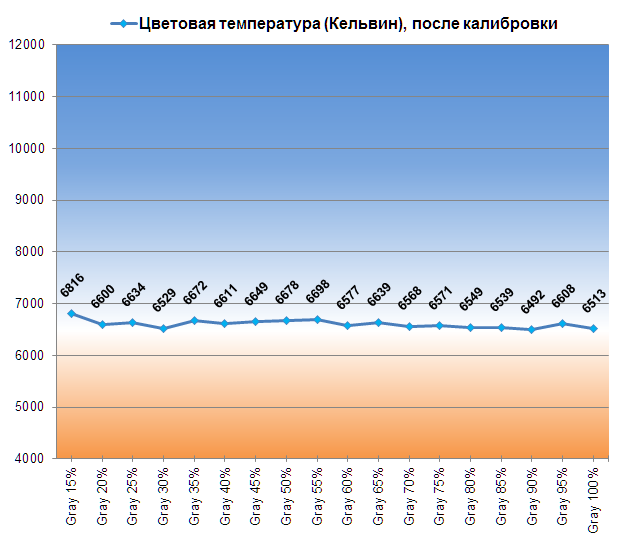
Точка белого пришла в норму. А вот стабильность цветовой температуры снизилась вдвое относительно заводских настроек. Среднее отклонение 1,58 %, максимальное — 4,65 %. Причиной тому являются серьёзные правки в LUT видеокарты.
Но именно благодаря им удалось исправить гамма-кривые и максимально сблизить их с референсной кривой.
Отклонения цветопередачи, выраженные в единицах DeltaE94, снизились до уровня 0,37 в среднем и 1,46 в максимуме. Очень хороший результат, который, к сожалению, потребовал серьёзных правок в настройках монитора и LUT графической подсистемы.
Равномерность подсветки дисплея проверялась после снижения яркости в центральной точке монитора до уровня 100 кд/м2 и цветовой температуры в ~6500 К.
Картинка выше представляет собой фотографию белого поля при определённой экспопоправке в ходе съёмки (в темноте) и дальнейшей программной обработки для более наглядного представления равномерности подсветки.

При стандартных настройках среднее отклонение от центральной точки составило 11,3 %, а максимальное 24 %. Результат низкий. Основная проблемная область – вся правая часть экрана.
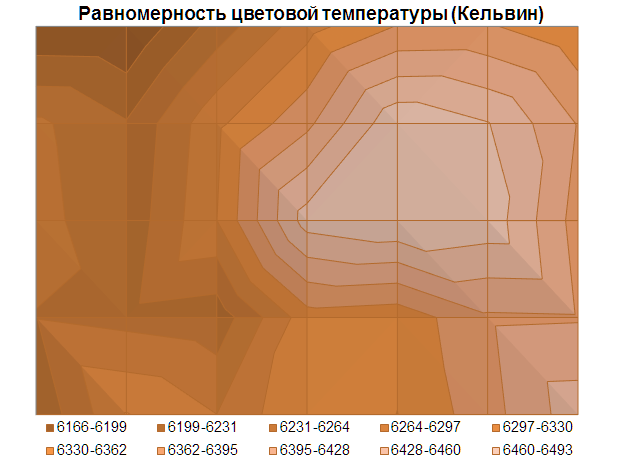
Разброс значений цветовой температуры составил 6 166-6 493 кельвин. Среднее отклонение 2,2 %, максимальное 4,8 %. Результат выше среднего и заметно лучше, чем по равномерности яркости. Основная проблемная зона – левая часть верхнего края панели. В остальном же ЦТ «уплывает» от центральной точки довольно равномерно и не сильно, а поэтому заметить разницу в реальной работе можно, но сложно.
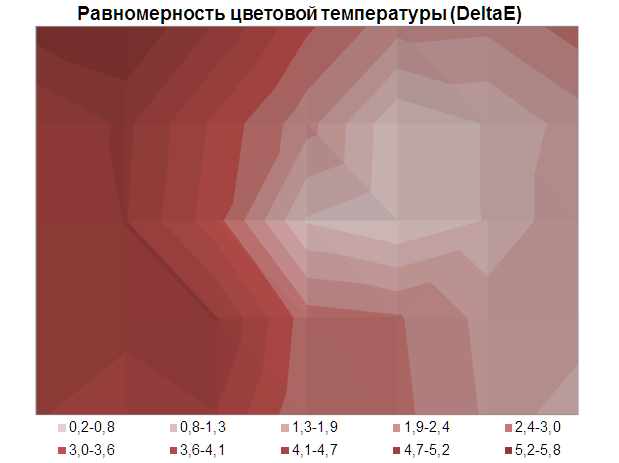
Диаграмма поверхности с отклонениями цветовой температуры, выраженными в единицах DeltaE, максимально близка к предыдущей. Максимальное отклонение 5,8 единицы DeltaE, среднее 2,9. Результат посредственный. Но на этот раз проблемная область – вся левая часть панели. Именно там были выявлены максимальные отклонения как по ЦТ, так и по паразитным оттенкам.
На чёрном поле ситуация у матриц IPS-типа редко складывается благополучно. Протестированный экземпляр Dell P2416D не входит в список исключений. Хорошо заметны довольно сильные засветки на двух нижних краях панели, с грязно-жёлтым и сине-фиолетовым паразитным оттенками. В несколько раз меньшего размера можно отметить засветку в верхнем левом углу. Снижение яркости сильно снижает их различимость при реальной работе, а поэтому если у вас нет привычки выставлять высокую яркость подсветки, то и проблем с паразитными засветками возникнуть не должно. Впрочем, факт их присутствия это все равно не отменяет.
⇡#Качество градиентов и скорость отклика
Используемая 8-битная матрица не сильно помогла монитору в достижении высоких результатов равномерности градиентов. Возможно, используется дизеринг (FRC-метод) для расширения цветового диапазона, но это лишь наши догадки. В любом же случае, монитор продемонстрировал не столь плавные переходы, как 27-дюймовые WQHD-решения. А после калибровки, вследствие сильных правок в LUT, появляется 4-5 резких переходов в области 0-40% и более различимые переходы на крайних тёмных оттенках. В целом же ничего плохого мы не увидели.
Скорость отклика матрицы вполне типична для современных IPS-type решений и уж точно Dell P2416D нельзя отнести к медленным мониторам. Артефакты при стандартных настройках отсутствуют, а выставление режима разгона Fast приводит к их появлению совместно с небольшим уменьшением длины шлейфов на движущихся объектах. Смысла менять режим работы Response Time, как и на предыдущем мониторе от Dell, мы не видим.
Благодаря использованию матрицы IPS-типа с небольшой диагональю проблем с углами обзора у Dell P2416D нет.
При незначительных изменениях угла просмотра в горизонтальной плоскости картинка на экране совсем не меняется. Если увеличить угол до 30-45 градусов, то изображение становится менее контрастным, снижается насыщенность некоторых цветов, слегка высветляются тени — ничего необычного. А вот при изменениях в вертикальной плоскости картинка на экране портится быстрее и сильнее, но не катастрофично. Если привстать над монитором, то яркость изображения резко снижается, визуально меняется цветовая температура, падает контрастность изображения. При взгляде снизу происходит всё то же самое, но в меньшей степени.
От Glow-эффекта тестируемый монитор не избавлен. В зависимости от принятого положения пользователя перед экраном с чёрной заливкой, паразитный оттенок и степень его проявления сильно варьируются. Демонстрирует себя Glow-эффект и на цветных изображениях, но проявляется это в виде появления «белой пелены» в определённых зонах экрана. Ничего необычного…
⇡#Кристаллический эффект, Cross-hatching, ШИМ
В Dell P2416D установлена матрица с качественной полуматовой поверхностью.
Благодаря ей при стандартных рабочих условиях кристаллический эффект (КЭ) остаётся еле различимым. По визуальным впечатлениям картинку нельзя сравнить с изображением с глянцевого экрана, зато у монитора остаются хотя бы какие-то антибликовые свойства. При изменении угла просмотра (исключительно при взгляде сверху или снизу) КЭ начинает себя проявлять в разы заметнее, но при сверхбольших углах практически полностью исчезает. От эффекта Cross Hatching монитор Dell P2416D избавлен.
По заявлениям производителя дисплей обладает Flicker-Free-подсветкой, что было подтверждено в ходе наших тестов. При любом уровне яркости ШИ-модуляция не используется либо её частота составляет несколько кГц или даже десятки кГц. За свои глаза пользователи могут быть спокойны. Осталось не забывать о необходимости делать перерывы в работе и не выставлять слишком высокую яркость.
Монитор Dell P2416D – это очередной подарок для покупателей, которые здраво оценивают рынок настольных дисплеев и умеют считать деньги. Ситуация с новинкой от американской компании повторяет историю 2011 года, когда на рынок вышли модели U2412M и U2312HM, сочетающие в себе IPS-матрицы двух разных стандартов, отличные корпуса, продвинутую эргономику и привлекательную цену, которой не могли похвастаться все похожие модели, выпущенные раньше. Но в Dell пошли ещё дальше, ведь герой обзора — это не только первый среди представленных 23,8-дюймовых WQHD-дисплеев, но и самый доступный среди конкурентов, некоторые из которых ещё и проще во многих аспектах.
Протестированная модель не идеальна, однако является отличной альтернативой более дорогим 4К-дисплеям, которые требовательны к мощности графической подсистемы ПК и у которых до сих пор наблюдаются проблемы с масштабированием и особенности использования в большом количестве программных продуктов. А ведь если использовать их на полную, то и стоимость набора подходящих комплектующих сразу переваливает за 100 тысяч рублей, что, согласитесь, потянут не многие пользователи. А в случае с P2416D всё значительно проще. Способность переваривать современные игры в разрешении 2560 × 1440 пикселей есть у многих видеокарт. Проблемы с масштабированием отсутствуют, всё чётко и не размазано, полная поддержка и отсутствие проблем в любой программе. Так что если 23,8 дюйма – подходящий размер, а от Full HD вас уже воротит, то новинка от Dell – стоящий вариант.
С файлового сервера 3DNews.ru можно скачать цветовой профиль для этого монитора, который мы получили после ручной настройки и калибровки.
Достоинства:
- строгий узнаваемый дизайн;
- отличное качество материалов и сборки (за исключением нижней части передней рамки);
- относительно высокая плотность пикселей (монитор не сильно отстаёт по этому параметру от 32-дюймовых 4К-моделей);
- широкий выбор интерфейсов для подключения (но, к сожалению, не нашлось места для DVI-D);
- эргономичная подставка и наличие VESA-крепления;
- USB-хаб с четырьмя портами версии 2.0;
- удобная система управления, быстрое и понятное меню;
- максимально высокое соответствие цветового охвата стандарту sRGB как при стандартных настройках, так и после ручной настройки и калибровки;
- адекватно настроенный разгон матрицы без видимых артефактов;
- очень широкий диапазон изменения яркости подсветки при стабильно высоком коэффициенте контрастности;
- W-LED-подсветка без мерцания (Flicker-Free);
- еле заметный кристаллический эффект и отсутствие Cross-hatching;
- хорошие углы обзора;
- низкая цена на фоне конкурентов.
Недостатки:
- плохая заводская настройка по точности установки гамма-кривых;
- низкая равномерность подсветки на чёрном поле – классика жанра для IPS-type-решений;
- довольно низкая равномерность подсветки на светлом поле по уровню яркости (особенно для такой небольшой диагонали);
- качество градиентов заметно портится после ручной настройки и калибровки (из-за плохой изначальной настройки).